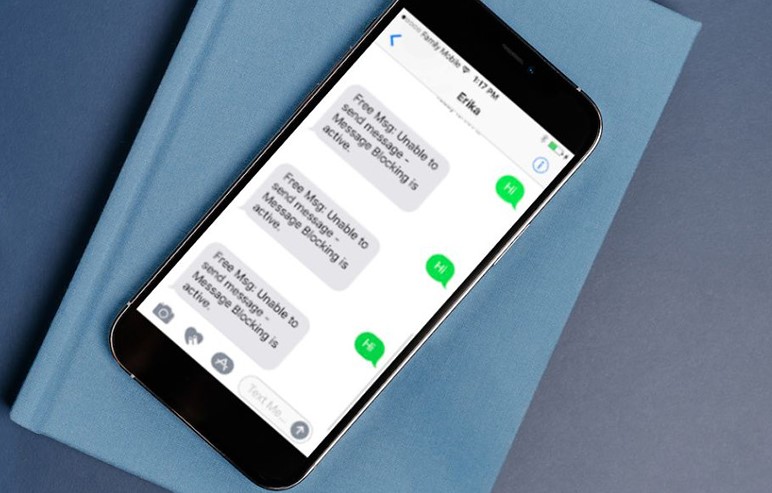Meskipun pesan teks sudah banyak menggunakan aplikasi social messaging seperti WhatsApp dan sebagainya, namun sebagian pengguna HP mungkin masih sering memanfaatkan aplikasi pesan Teks bawaan ponsel untuk berikirim pesan.
Anda mungkin memiliki sebuah pesan teks atau SMS penting di HP Android Anda dan Anda mendapati pesan teks tersebut telah terhapus, padahal Anda membutuhkannya. Berikut ini dijelaskan cara mengembalikan SMS yang terhapus di HP Android.
Pesan teks telah menjadi bagian penting dari komunikasi kita sehari-hari menggunakan ponel, berisi percakapan dan informasi penting. Namun tidak jarang SMS tersebut terhapus secara tidak sengaja dari perangkat Android kita.
Untungnya, Anda memiliki kesempatan untuk mengembalikan pesan teks yang terhapus tanpa akses root. Nah, tutorial ini mencakup metode yang mudah untuk mengambil kembali pesan-pesan yang hilang langkah demi langkah.
Contents
Bagian 1: Apa itu Root Android?
Root Android, atau “rooting”, memungkinkan pengguna ponsel untuk mendapatkan kendali administratif atas sistem operasi Android. (Apakah ponsel saya telah di-root? ) Ini memungkinkan pengguna untuk mengakses seluruh sistem file, menyesuaikan pengaturan, menghapus bloatware, menginstal ROM khusus, dan menjalankan aplikasi yang memerlukan akses root.
Rooting menawarkan kontrol dan fleksibilitas yang lebih luas namun dapat membatalkan garansi dan menimbulkan risiko keamanan jika tidak dilakukan dengan benar.
Baca Juga:
Bagian 2: Cara Mengembalikan SMS yang Dihapus tanpa Root dengan Google Drive
Cara ini bergantung pada sebelumnya mengaktifkan fitur pencadangan dan sinkronisasi di Google Drive untuk pesan teks Anda. Jika Anda belum melakukannya, atau jika cadangan tidak berisi pesan yang diinginkan, metode pemulihan data alternatif atau aplikasi pihak ketiga mungkin diperlukan. Pelajari cara memulihkan pesan teks tanpa rooting melalui Google Drive sebagai berikut:
- Buka aplikasi Google Drive di HP atau tablet Android Anda.
- Ketuk tiga garis horizontal (ikon menu) untuk mengakses sidebar.
- Buka “Pengaturan” dan pastikan “Pencadangan dan sinkronisasi” diaktifkan untuk akun Google Anda.
- Buka Google Drive dan ketuk tiga garis horizontal untuk mengakses sidebar.
- Pilih “Cadangan” atau “Pencadangan & Sinkronisasi” dan periksa apakah pesan teks Anda tercantum disana.
- Jika Anda tidak sengaja menghapus SMS dan perlu memulihkannya, disarankan untuk melakukan reset pabrik pada perangkat Anda. Perhatikan bahwa ini akan menghapus semua data di perangkat Anda, jadi pastikan Anda memiliki cadangan file dan data penting sebelum melanjutkan.
- Setelah itu, selama proses penyiapan perangkat Android Anda, masuk dengan akun Google yang sama yang digunakan untuk pencadangan dan sinkronisasi. Pada layar “Siapkan perangkat Anda”, Anda akan melihat perintah untuk memulihkan aplikasi dan data Anda. Ketuk “Pulihkan” atau “Pulihkan dari Drive” dan pilih cadangan yang menyertakan pesan teks Anda.
Bagian 3: Cara Membaca SMS yang Sudah Terhapus melalui SMS Backup +
SMS Backup+ merupakan sebuah aplikasi pemulihan SMS terbaik untuk Android tanpa root, adalah aplikasi gratis untuk memulihkan pesan teks yang terhapus di Android tanpa komputer.
Untuk melanjutkan, cukup aktifkan IMAP di Gmail dan sambungkan aplikasi untuk membuat cadangan. Ini kemudian akan secara otomatis menyimpan cadangan ke Gmail Anda. Untuk mengetahui cara memulihkan pesan yang terhapus tanpa root menggunakan SMS Backup +, ikuti langkah-langkah yang dijelaskan dibawah ini:
- Download dan instal aplikasi SMS Backup + dari Google Play Store ke perangkat Android Anda.
- Buka aplikasi SMS Backup + dan ketuk “Hubungkan” untuk menautkannya ke akun Gmail Anda.
- Berikan izin yang diperlukan aplikasi untuk mengakses akun Gmail Anda.
- Di aplikasi, buka “Pengaturan” dan sesuaikan opsi pencadangan sesuai preferensi Anda. Anda dapat mencadangkan SMS, MMS, log panggilan, dan lainnya.
- Ketuk “Cadangkan” atau “Cadangkan Sekarang” untuk mencadangkan pesan teks Android ke Gmail.
- Buka browser web di perangkat apa pun, dan masuk ke akun Gmail yang Anda sambungkan dengan SMS Backup +.
- Di akun Gmail Anda, cari label “SMS” atau “SMS Backup” untuk menemukan pesan yang telah dicadangkan.
- Telusuri pesan-pesan yang dicadangkan dan temukan pesan-pesan yang ingin Anda pulihkan.
Catatan: Anda membutuhkan cadangan untuk memulihkan pesan yang dihapus menggunakan aplikasi SMS Backup +. Penyiapan awal dan koneksi Gmail mungkin membosankan, namun prosesnya hanya dilakukan satu kali. Setelah diatur, Anda dapat membuat cadangan rutin tanpa biaya. Aplikasi sumber terbuka ini memberikan transparansi dan menjaga data Anda tetap terkendali.
Bagian 4: Cara Mengembalikan Pesan Teks yang Dihapus di Android tanpa Root dengan Tools
Sebagian pengguna yang ingin mendapatkan kembali SMS di HP mereka yang sudah terlanjut dihapus memanfaatkan tool recovery SMS untuk keperluan tersebut.
Untuk mengembalikan SMS yang terhapus di HP Android tanpa cadangan, Anda dapat mempertimbangkan untuk mencoba software recovery yang bisa Anda download gratis. Sayangnya, kebanyakan tools recovery mengharuskan pengguna untuk berlangganan.
Program ini menyediakan fitur untuk memulihkan berbagai macam file di HP Android. Meskipun memerlukan perangkat yang di-root untuk mengambil teks yang dihapus, banyak darinya yang tebukti memiliki tingkat keberhasilan bagus dalam mengembalikan data di Android yang sudah terhapus.